《Excel2003入门动画教程46、Excel锁定和隐藏公式》。
演示动画
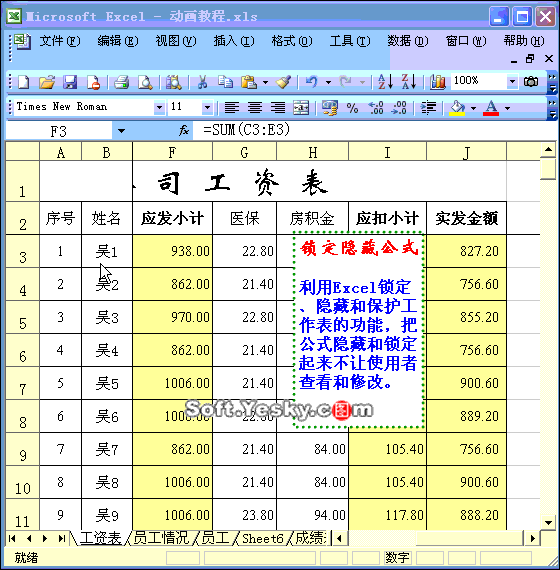
操作步骤
在Excel中辛辛苦苦编制的计算公式,通常不希望使用者查看和修改。怎么办呢?利用Excel锁定、隐藏和保护工作表的功能,把公式隐藏和锁定起来。
选中整个工作表数据区域,执行“格式→单元格”命令,打开“单元格格式”对话框。
切换到“保护”标签,清除“锁定”选项前面复选框中的“∨” 号,确定返回。
执行“编辑定位”命令,打开“定位”对话框,单击其中的“定位条件”按钮,打开“定位条件”对话框。
选中其中的“公式”选项,确定返回,一次性选定工作表中所有包含公式的单元格。
再次打开“单元格格式”对话框,切换到“保护”标签下,在“锁定”和“隐藏”选项前面复选框中加上“∨” 号,确定返回。
执行“工具→保护→保护工作表”命令,打开“保护工作表”对话框,输入密码,确定,再确认输入一次密码,确定返回即可。
提示
如果自己需要查看或修改公式,请先执行“工具→保护→撤销工作表保护”命令,解除对工作表的保护。
新闻热点
疑难解答